【www.shanpow.com--自我介绍】
【一】:电脑开机没反应主要表在开机电脑显示器无任何显卡
电脑开机没反应主要表在开机电脑显示器无任何显卡,甚至有机箱电源指示灯都不亮的情况,以下为大家介绍下电脑开机没反应的解决办法。
最常见的电脑开机没办法的排除方法
电脑开机没反应最常见的有:电脑主机电源线没接好、显示器开关没打开、显示器电源或显示器数据线接触不良。
当发现电脑开机没反应,我们需要首先观察电脑按下开机键后,电脑的电源指示灯是否是亮着的,当电源指示灯都不亮,那么很可能是供电有问题,可以查看下主机电源线与外部电源是否连接好,是否有线路故障等,当电脑电源不良也会出现电脑开机没反应,这些需要做些简单的排除去确认。当电脑指示灯亮,电脑内部CPU风扇正常转,那么一般来说可以初步的判断为电源没什么大问题,我们再去检查下显示器,看下显示器电源指示灯是否亮着,显示器数据线是否连接良好。同时观察下电脑键盘与鼠标指示灯是否是亮的,一般如果主机没什么问题,电脑键盘指示灯与鼠标指示灯都是正常亮着的,这种情况问题往往出现在显示器上,如显示器开关没打开,显示器数据线没接好,或者显示器电源有故障等。
以上电脑开机没反应,我们经过简单排查找不到问题的话,建议使用替换法,如怀疑显示器有问题,可以拿个好的过来试试,问题依旧,把数据线也换个试试,如果依然不行,那么问题很可能出现在主机上了,总之能排除的尽量排除,这样也就越来越容易找到问题所在了,一般显示器故障排除的方法比较简单,这里就不过多介绍了,下面重点介绍下主机故障导致的电脑开机没反应。
电脑故障导致的电脑开机没反应
电脑开机无显示故障的排除方法。(无报警声)www.shanpow.com_电脑正在启动就没反应了。www.shanpow.com_电脑正在启动就没反应了。
第1步:首先检查电脑的外部接线是否接好,把各个连线重新插一遍,看故障是否排除。 第2步:如果故障依旧,接着打开主机箱查看机箱内有无多余金属物,或主板变形造成的短路,闻一下机箱内有无烧焦的糊味,主板上有无烧毁的芯片,CPU周围的电容有无损坏等。
第3步:如果没有,接着清理主板上的灰尘,然后检查电脑是否正常。
第4步:如果故障依旧,接下来拔掉主板上的Reset线及其他开关、指示灯连线,然后用改锥短路开关,看能否能开机。
第5步:如果不能开机,接着使用最小系统法,将硬盘、软驱、光驱的数据线拔掉,然后检查电脑是否能开机,如果电脑显示器出现开机画面,则说明问题在这几个设备中。接着再逐一把以上几个设备接入电脑,当接入某一个设备时,故障重现,说明故障是由此设备造成的,最后再重点检查此设备。
第6步:如果故障依旧,则故障可能由内存、显卡、CPU、主板等设备引起。接着使用插拔法、交换法等方法分别检查内存、显卡、CPU等设备是否正常,如果有损坏的设备,更换损坏的设备。
第7步:如果内存、显卡、CPU等设备正常,接着将BIOS放电,采用隔离法,将主板安置在机箱外面,接上内存、显卡、CPU等进行测试,如果电脑能显示了,接着再将主板安装到机箱内测试,直到找到故障原因。如果故障依旧则需要将主板返回厂家修理。
第8步:电脑开机无显示但有报警声,当电脑开机启动时,系统BIOS开始进行POST(加电自检),当检测到电脑中某一设备有致命错误时,便控制扬声器发出声音报告错误。因此可能出现开机无显示有报警声的故障。对于电脑开机无显示有报警声故障可以根据BIOS报警声的含义,来检查出现故障的设备,以排除故障。
开机无显示(分为显示器完全没有显示和发出报警声)显示器完全没有显示:
1、电源有没有工作
要判断电源是否有在工作可检查三个地方:
(1)、电源背面的散热风扇是否不转。说明:若是电源坏了,它的散热风扇一定不会转,但也有可能刚好是风扇本身坏了,故还应检查其他地方,以判断是否电源坏掉。
(2)、计算机主机面板上的POWER指示灯是否不亮。说明:计算机主机上的LED指示灯,指示电源、硬盘、软盘遥工作情况,若是这些LED指示灯不亮,很可能就是电源没有供电。
(3)、启动时是否听不到软驱、硬盘或光驱在工作的声音。说明:启动时计算机会对这些硬件装置做检查,若是听不到这些声音,表示电源根本没有供给它们。
若是确定电源没有工作,先不要以为电源坏掉,可检查以下几个地方:
<1>、总开关是否跳电了,插头是否松动,若是有使用延长线,应查看延长线的保险丝是否烧断了。
<2>、电源是否因为电路短路而停止供电:由于电源本身设计有侦测短路的功能,因此它会在侦测到输出的电路有短路的情况下,自行切断所有的供电,故造成电源不工作。这种情况可由散热风扇的运行看出来,如果电源是好的,而且主机内部某处发生了短路的现象,则在开启电源时,就会发现风扇转一下就停住,并且发出滋滋的声音,若是关掉开关后一会儿,风扇又自己转了几圈,这种症状就是典型的短路现象。要找出造成短路的组件,可将所有由电源出来的直流电输出接头拔除,如果所有的接头都被拔掉之后,短路的现象消失了,那就代表某个组件的线路是短路的,可将接头逐一插回去,直到短路现象再发生时,就可以确认该组件是坏掉的,更换该组件就可以了。要注意在拔接头及插接头之前电源需先关掉,以免烧掉计算机的零件。www.shanpow.com_电脑正在启动就没反应了。
<3>、电源的直流输出是否正常:若是以上三点所提到的情况都查过了,电源仍然不工作,此时可用三用电表来量测电源的直流输出,若是完全没有输出,表示电源本身坏掉,更换一个电源,应该就可以解决问题。
2、电源供电正常但是仍然无声无影
(1)、显示器本身的问题
若是电源供电正常,且启动时主机面板上的各种LED指示灯都亮,尤其是硬盘的指示灯都一闪一闪的在工作,表示计算机有正常启动,但是显示器完全没有显示,也没有听到喇叭的报警声,此时请检查显示器的电源开关是否有开,这点可查看显示器上的电源指示灯有否亮着,若是不亮,可能是显示器的电源线没有接好,或显示器电源开关根本没有开。若是指示灯有亮,请检查显示器亮度与对比是否没有调好,有些显示器的亮度若被调到最低,则会
全黑,此时显示器当然没有完全显示。如果问题仍然存在,可借一台好的显示器,来确定是否臫的显示器坏掉。
(2)、CPU的问题
若是电源供应没有问题且显示器本身也是好的,但是仍然无声无影,则可能是CPU有问题,这包括CPU没插好(SOCKET 7的CPU第一只脚方向不正确或CPU没有完全插下去),超频超得太凶了,频率调得太高,让CPU根本就跑不动,CPU核心电压调整超出范围,若是将以上问题处理完了,还是一样无法启动,由可能是CPU本身坏掉,换一颗CPU试试。
(3)、其他
若前面三项检查完了,仍找不出问题。很可能是硬盘的连接线接反了。注意有红芯的一边应该最靠近电源接口。也可能是显卡、内存和主板接触不良,也会导致开机无显示。 如果以上步骤均无法排除故障,那么电脑可能存在硬件故障,主板故障居多,建议拿去专业维修站点维修。
【二】:电脑长时间停留在启动等待界面是为什么
XP系统如何设置Windows 正在启动方法如下:其实我们需要排除和检查开机启动项软件是否出现了一些问题,是不是我们的系统服务出现了错误。

1.首先我们需要做的就是打开我们的控制面板,打开开始菜单就可以看到控制面板选项,点击的卡爱即可,打开的窗口中有很多的图标功能,我们选择管理工具这个选项打开即可。
2.打开了管理工具选项后,我们点击看到里面的组件服务功能打开。
3.这个时候我们点击里面的控制根目录下的本地服务中找到名为Event Log的服务,把里面的设置改为自动启动就完成了,然后关闭窗口。
Event Log 是对于我们电脑比较重要的一项功能,一般情况下都是自动开启的,如果关闭了会让系统可能出现错误,所以大家需要多注意。
【三】:Word单击打印无反应怎么办
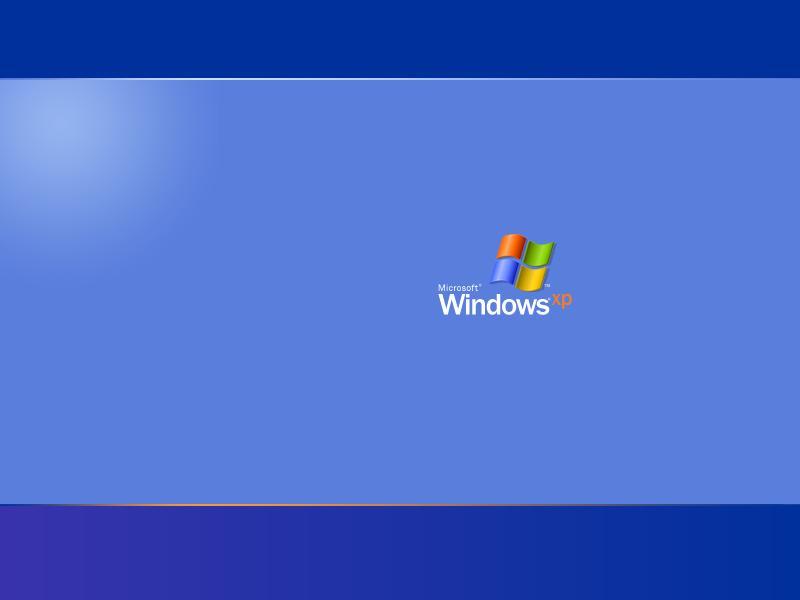
在使用打印机准备打印word的时候,发现打印反映,什么原因?其实这很有可能没有安装任何打印机,或者打印服务没有正常启动,下面小编教你怎么解决这个问题。
步骤如下:
第一步:检查是否安装了打印机;
单击“开始”、“设备和打印机”;打开【设备和打印机】窗口;
发现没有任何打印机,就连安装Office时自带的虚拟打印机也没有;
有可能是被手工删除了,也有可能是打印服务没有正常启动;
第二步:检查打印服务是否已正常启动;
打开【运行】窗口;
输入“services.msc”,确定;打开【服务】窗口;
发现”Print Spooler”服务为“手动”,状态为未启动;
若不用打印机,或者偶尔打印,可设置为“手动”,待偶尔打印时再手动启动服务;
若经常要用到打印,建议双击相应服务,将启动类型设置为“自动”,并启动服务;
Print Spooler服务已启动;
从描述可看出:此服务是“将文件加载到内存供稍后打印”;若不启动,就有了单击打印无反应的问题了;
当然,部分程序提示没有安装打印机,也很有可能是Print Spooler服务没有正常启动;
启动Print Spooler服务后,发现此电脑是正常安装了打印机的;
第三步:添加打印机;
若打印机不能正常工作,或没有相应打印机,可单击“添加打印机”,通过添加打印机向导添加打印机;
添加打印机后,单击“打印”,正常调出【打印】窗口;
【四】:word文档打不开无反应发送错误报告怎么办?
word文档打不开无反应发送错误报告怎么办?呃。。。小编就遇到过好几次这种情况,所以网上找了一找解决办法,在这里跟大家分享一下!!!
word文档打不开无反应发送错误报告
方法一:
这是由于模板出现问题引起的,恢复Normal模板就可以了:1、关闭所有打开的Word文档;2、复制这条命令:%appdata%microsofttemplates3、开始→运行→粘贴上面复制的命令→确定4、在打开的目录下,找到并删除Normal.dot,然后重新运行Word即可。
方法二:
word打不开,显示发送错误报告对话框,在点击了“不发送”按钮后将关闭。再次运行Word,将询问是否以安全模式启动Word。在此如果选择“是”,Word将进入“安全模式”。在这种模式下,Word将仅显示空白窗口,需要再手动打开文档方可显示。如果选择“否”,则Word又将弹出错对话框,陷入死循环。
症状:
1.word强行关闭,提示发送错误报告,然后要求重启word。

2.重启word后说遇到严重错误,需要进入安全模式。选“否”后又重新会回到这个状态,所以只有选“是”这一个选择。
3.进入word的安全模式,提示说有功能被禁用。
4.无论重启多少次,无法正常启动,只能进入安全模式。
5.重装、修复office2003都无济于事,除非重装系统。卸载office2003后再装office2000、officeXP(office2002),提示有严重错误,word无法启动。
原因:
Normal.dot这个模板文件被损坏。可能原因有:非正常结束word程序,其时有文档正在编辑或打开;编写了宏并保存到Normal.dot中;其他未知原因。
解决方法一:
1.进入C:documentsandSettingsUserApplicationDataMicrosoftTemplates。其中“User”是当前windows登录的用户名。注意这需要从Explorer(即“我的电脑”或“资源管理器”)的菜单栏中找工具→文件夹选项→查看,选中“显示所有文件和文件夹”以查看隐藏文件和隐藏文件夹。
2.找到Normal.dot,将其使用Shift+Delete进行彻底删除。
3.启动word,一切恢复正常。
说明:Normal.dot是word的模板文件,word在启动过程中会检查这个文件的状态是否正常,如果不正常,启动会失败。如果其他文件正常,这个文件被删除,word会自动重新建立这个文件,恢复到初始安装状态,所以可以放心删除。
快捷方法:复制%appdata%microsofttemplates到“运行”里----回车----自动打开templates文件夹----再删除normal.dot就OK了
解决方法二:直接在电脑里查找“Templates"文件夹,找到后就进入这个文件夹,然后会出现几个名为“Normal”还有一个“~Normal”文件,删除其中的“Normal.dot”公用模板文件,再重新启动Word即可恢复正常。如果在C盘中找不到NORMAL,可以这样操作:进入WORD安全模式,打开任一WORD文档,选工具----模板和加载项,按“文档模板”后面的“选用”,把图框中的文件NORMAL用右键删除即可。
删除后如果重启word不行,重启电脑试试。
解决方法三:首先找到下面这个文件夹:C:documentsandSettingsAdministratorApplicationDataMicrosoftTemplates会看到“Normal.dot”这个文件,这是公用模板文件,应该是损坏了,直接将其删除,故障就排除了。
如果找不到这个文件夹,可将C:documentsandSettingsAdministratorApplicationDataMicrosoftTemplates复制粘贴到地址栏即可找到normal.dot这个文件,直接将其删除,关闭WORD文档,重新打开,故障排除。
如果还是不行的话,把office的安装文件删干净,再重新装一次就可以了。
【五】:Word2010启动速度慢的解决方法
最近一直有朋友问为什么word 2010 的打开速度比老版的慢呢?舍弃吧,他功能齐全,操作方便。用吧它打开的速度确实不怎么滴。今天下来小编就和大家分享下怎么将word 2010从开始的3~6秒启动时间,被优化到了双击文档后立刻就启动文档了的方法吧!
Word2010启动速度慢的解决步骤① 首先启动Word2010,然后单击进入“文件”选项卡,选择左边的“选项”按钮;
Word2010启动速度慢的解决步骤② 此时,会弹出一个“Word 选项”对话框窗口,在左边单击“加载项”按钮;
Word2010启动速度慢的解决步骤③ 这是我们就可以看到“查看和管理Microsoft office加载项”这里面是Word2010加载的所有东东,我们只需单击最下面“管理”旁边的“转到”按钮;
Word2010启动速度慢的解决步骤④ 在“COM 加载项”将不需要加载的项目全部取消勾(其实都没什么用,可以将勾全部取消掉,我就是这样设置的),最后确定即可。
全部设置完毕后将Word2010关闭,然后再次启动,你就可以看到很明显的效果了,速度比以前快上N倍
看了“Word2010启动速度慢的解决方法”此文的人还看了:
1.word2013启动很慢的解决方法
2.Word2010启动一直没响应怎么办
3.电脑反应速度慢的解决办法.
4.word文档打开速度慢的原因和解决方法
5.word2013启动很慢怎么办

















